帯域制限
| 98 | 2000 | XP | Vista | 7 | 8/8.1 | 10/11 |
|---|---|---|---|---|---|---|
| × | ○ | ○ | - | - | - | - |
帯域制限の設定ウインドウについての説明。

帯域制限出来るのは送信トラフィックのみとなっています。通信速度は KB/s で指定してください。
送信元ポートと送信先ポートを両方 0 にすると、すべての通信ポートが対象となります。
ネットワークの転送量をコントロールしたい場合に使用してください。
なお、設定可能な登録数は500個となっています。アイテムの並び替えは、[Ctrl+↑] と [Ctrl+↓] で可能です。
たとえば、自宅サーバ等でポート80を使っている場合、送信元ポート80、送信先ポート0と指定することで
Webサーバの通信のみを帯域制限することが出来ます。
この場合、送信元ポート80を使用していない通信には帯域制限は影響しません。
逆に、送信元ポート0、送信先ポート80と指定した場合は?
Webサイトを閲覧する時の通信に影響しますが、帯域制限されるのは送信トラフィックのみですので、
上り速度だけに制限がかかりますが下り速度には影響ありません。
Webサーバの通信のみを帯域制限することが出来ます。
この場合、送信元ポート80を使用していない通信には帯域制限は影響しません。
逆に、送信元ポート0、送信先ポート80と指定した場合は?
Webサイトを閲覧する時の通信に影響しますが、帯域制限されるのは送信トラフィックのみですので、
上り速度だけに制限がかかりますが下り速度には影響ありません。
Version 0.22以降
Version 0.22以降より、帯域制限のポート設定を範囲指定可能にしました。
「1-100」のように 下限と上限を - (ハイフン) で繋いでください。
帯域制限の適用時に展開されるのは、最大で合計10000件までとなります。最大件数を超えたらそれ以降は無視されます。
ポートが重複した場合は、以前と同様にエラーとなりますので注意してください。
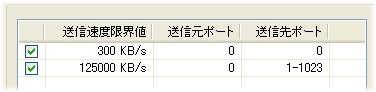
ex. 「1-1023」は、1023件になります。
注意) 帯域制限機能はWindows2000/XP以降で動作します。管理者権限で実行してください。
帯域制限機能がVista/7で正常に動作しないケースがあるようですので、一時的に対応表から除外させてもらいます。
互換モードは無効にしてください。
帯域制限の設定例
送信元ポート0、送信先ポート0で全てに帯域制限をかけたら
ブラウザやメーラー、LANの表示速度が遅くなってしまった場合。これを解決する為の設定方法は以下のとおりです。
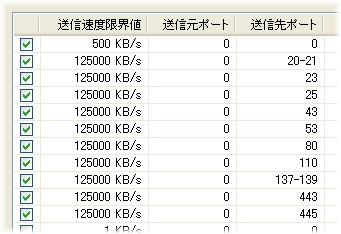
全ての通信ポートに帯域制限がかかるので、
あるソフトがすべての帯域を占有してしまうとその他の通信ポートを使用するソフトのレスポンスが全体的に低下します。
またLANの速度なども制限対象になる為、本来出る通信速度よりも遅くなってしまいます。
これを解決するには、上記のように設定してください。
メールソフトが使用するポート25(SMTP)、ポート110(POP)、 Webブラウザの使用するポート80(HTTP)と443(HTTPS)、 名前解決のポート53(DNS)、 LANの使用ポート139(NetBIOS)の限界速度をそれぞれ 125000KB/s に設定をして帯域制限を緩和します。 もちろんそれ以外のポートは300KB/sに制限されます。
ネットゲームなどの高速なレスポンスが必要とされる場合にも有効です。
125000KB/sは、送信速度限界値の設定可能な最大値です。125000KB/s = 1000Mbps なのでGbE環境でもほぼ問題無いと思います。 (GbEの実効スループットでも800~900Mbps程度が限界値で、それ以上はテスト出来る環境がないので正常に制限出来ているかは不明です。)
以上を参考にご利用の通信環境やサービスに合わせて設定してみてください。
(ネットゲームの使用ポートなどは、TCP Monitor Plusのセッションモニターで確認できます。)
メールソフトが使用するポート25(SMTP)、ポート110(POP)、 Webブラウザの使用するポート80(HTTP)と443(HTTPS)、 名前解決のポート53(DNS)、 LANの使用ポート139(NetBIOS)の限界速度をそれぞれ 125000KB/s に設定をして帯域制限を緩和します。 もちろんそれ以外のポートは300KB/sに制限されます。
ネットゲームなどの高速なレスポンスが必要とされる場合にも有効です。
125000KB/sは、送信速度限界値の設定可能な最大値です。125000KB/s = 1000Mbps なのでGbE環境でもほぼ問題無いと思います。 (GbEの実効スループットでも800~900Mbps程度が限界値で、それ以上はテスト出来る環境がないので正常に制限出来ているかは不明です。)
以上を参考にご利用の通信環境やサービスに合わせて設定してみてください。
(ネットゲームの使用ポートなどは、TCP Monitor Plusのセッションモニターで確認できます。)
Well-knownポート一覧
参考) よく利用されるWell-knownポート一覧
| ポート番号 | プロトコル説明 | サービス名 |
|---|---|---|
| 20 | TCP/UDP | FTP-data |
| 21 | TCP/SCTP/UDP | FTP-ctrl |
| 23 | TCP | Telnet |
| 25 | TCP | SMTP |
| 43 | TCP/UDP | WHOIS |
| 53 | TCP/UDP | DNS |
| 80 | TCP | HTTP |
| 110 | TCP | POP3 |
| 123 | UDP | NTP |
| 137 | TCP/UDP | NetBIOS-ns |
| 138 | TCP/UDP | NetBIOS-dgm |
| 139 | TCP/UDP | NetBIOS-ssn |
| 161 | TCP/UDP | SNMP |
| 443 | TCP/SCTP/UDP | HTTPS |
| 445 | TCP/UDP | microsoft-ds |
| 989 | TCP/UDP | FTPS-data |
| 990 | TCP/UDP | FTPS-ctrl |
Well-knownポートとは、サーバ側が使用する0-1024までポート番号のことで、1024以降はクライアント側が空いているポートを使うことになります。

